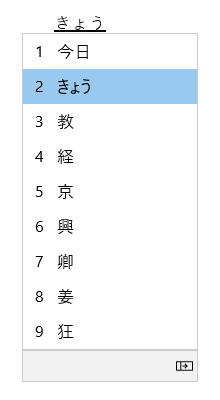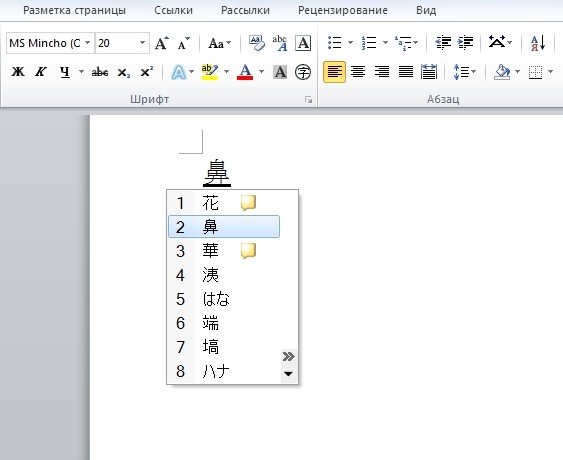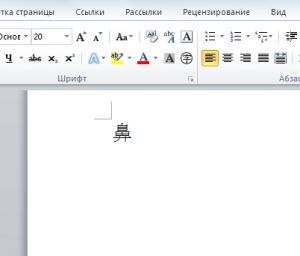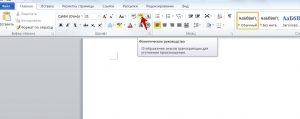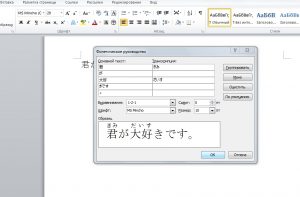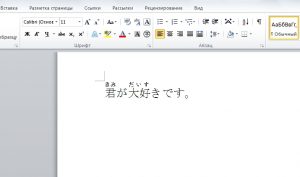Вы никогда не задумывались, как японцы печатают на компьютере или набирают текст на телефоне? Ведь в японском языке столько иероглифов. Давайте разберемся, как японцы печатают азбуку и иероглифы.
Как работают и взаимодействуют между собой три вида письменности, почему есть два способа набора текста на телефоне и о том, как на это повлияли кнопочные телефоны. Проще всего показать именно на примерах в ролике, когда видно, как меняется текст и выбираются иероглифы, однако ниже я приведу краткую текстовую версию.
В японском языке три вида письменности: азбуки Хирагана и Катакана, а также Иероглифы.
Вся азбука японского языка слоговая и состоит из 5 гласных (a, i, u, e, o), а также ряда согласных в сочетании с этими гласными. к + а =ка, t + o=to и так далее. Помимо них есть еще гласные ya, yu, yo, но они позволяют создавать слоги другого плана и для этого уже нужно углублять дальше в изучение самого языка, что не является темой этого поста.
Хирагана (ひらがな), по большей части, используется для записи японских слов, а также для создание грамматических конструкций. Все окончания глаголов, существительных, вопрос или связующие частицы записываются хираганой. Каждое японское слово можно записать хираганой, а потом заметить слово на иероглиф.
Катакана (カタカナ) — используется, преимущественно, для записи заимствованных слов из других языков, для написания блюд в меню или же для записи имен. К примеру, многие думают, что их имя и фамилия будут записаны по-японски каким-то невероятным иероглифом, но в действительности его просто напишут азбукой катакана.
Приведу просто пример. Моя фамилия Шамов и в японском языке она будет записана азбукой катакана, как シャモフ, что читается как «Щямофу», но последняя «у» гасится, опускается.
С другой же стороны, японские имена можно записать, как азбукой хирагана, так и иероглифом. К примеру, одна из самых популярных фамилий Танака будет たなか азбукой хирагана или же иероглифом 田中.
Теперь давайте поговорим о иероглифах. По своей сути — это изображения слов, как картинки. Некоторые из иероглифов даже внешне напоминают свое значение.
Каждый иероглиф имеет свое значение и несколько чтений (некоторые до 15), которые используются в той или иной ситуации, или же в зависимости от того, в сочетании с каким другим иероглифом они стоят. Однако, важно то, что каждый иероглиф можно записать азбукой хирагана, которая, по сути, и является его чтением.
К примеру, дерево, которое вы видите выше, имеет иероглиф 木, который читается, как «ki», но его тоже можно записать просто слогом хираганы き (ki). Однако, проблема в том, что иероглифов с таким чтением множество и чтобы понять, о чем именно идет речь, то необходимо все-таки записывать иероглифом, а не азбукой или понимать из контекста. Если я напишу き き, то ничего непонятно, а если запишу так: 木 気, то видно, что получается два разных иероглифа, которые оба читаются, как «ki», но при этом имеют значения «дерево (木)» и «дух, энергия (気)».
Чтобы напечатать текст на компьютере, используется стандартная клавиатура. На фото сверху моя обычная клавиатура. Вы можете заметить, что вместо русской раскладки нанесены слоги азбуки хирагана. Если вы хотите напечатать «ま (ma)», то есть 2 способа:
1. Просто нажать 1 раз на клавиатуре соответствующую кнопку.
2. Написать на клавиатуре m + a и компьютер автоматом заменит ваше «ma» на «ま».
Когда же вы напечатаете слово, у которого есть иероглиф, то компьютер автоматически предложит вам выбрать соответствующий иероглиф.
При печати на на телефоне действует, примерно, такая же система. У вас есть два способа набора текста.
1. Точно такой же, как на компьютере. Вы просто выбираете экранную qwerty клавиатуру и печатаете латиницей японский язык, который автоматом заменяется на иероглифы.
2. Либо используете набор, как на кнопочных телефонах, где каждая кнопка отвечает за 5 слогов. Вам надо нажать ее несколько раз, либо смахнуть в нужную сторону, чтобы сразу напечатать весь слог. Смотрите фото ниже.
Таким образом можно без проблем и довольно быстро печатать любой текст на компьютере и телефоне.
Советую посмотреть ролик, в нем я показываю все более подробно и на примерах.
Спасибо, надеюсь, что было познавательно.
Чтобы печатать на японском языке, вам прежде всего понадобится японская клавиатура и знание самого языка. Японский язык для начинающих здесь.
Если вы никогда не видели японскую клавиатуру, вам может быть интересно, как японцы печатают на своих компьютерах. С языком, содержащим более 10 000 символов кандзи, можно подумать, что на японской клавиатуре будет больше кнопок, чем на панели управления космического корабля.
После прочтения статьи вы сможете легко настроить японскую клавиатуру для телефона и компьютера. В этой статье я собираюсь дать ответ на два главных вопроса: «Как установить японскую клавиатуру?» и «Как писать на японском языке на обычной клавиатуре?«. Поэтому, если вы только что прибыли в Японию, вы можете перестать биться головой о экран компьютера и начать печатать на японском языке прямо сейчас:)
Начнем с установки на телефон, так как это наиболее частый запрос на сегодня.
- Японская клавиатура на телефоне Android
- «12 клавиш»
- «QWERTY»
- Японская клавиатура на компьютер ( ОС windows)
- Установка японской клавиатуры на IOS
Японская клавиатура на телефоне Android
Установить японскую клавиатуру на телефоны с операционной системой андройд проще простого. И так, повторяйте пошагово.
1 шаг: Для начала находите клавиатуру в любом приложении. Я зашел в WatsApp. Нажимаете на меню ( три точки) как показано на рисунке.
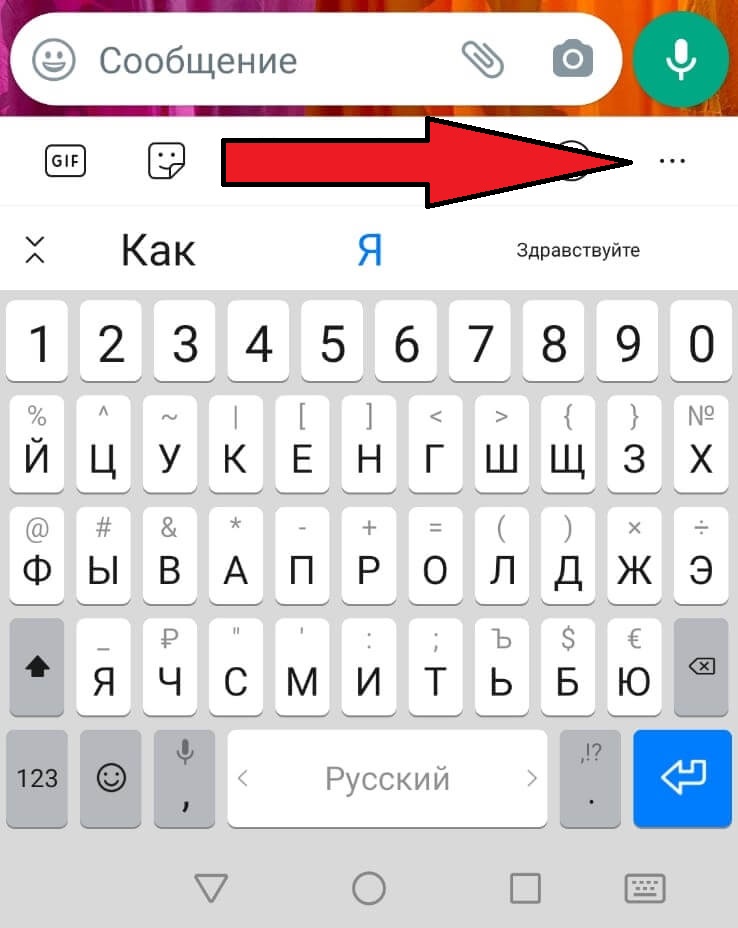
2 шаг: Выбираете пункт «раскладки»
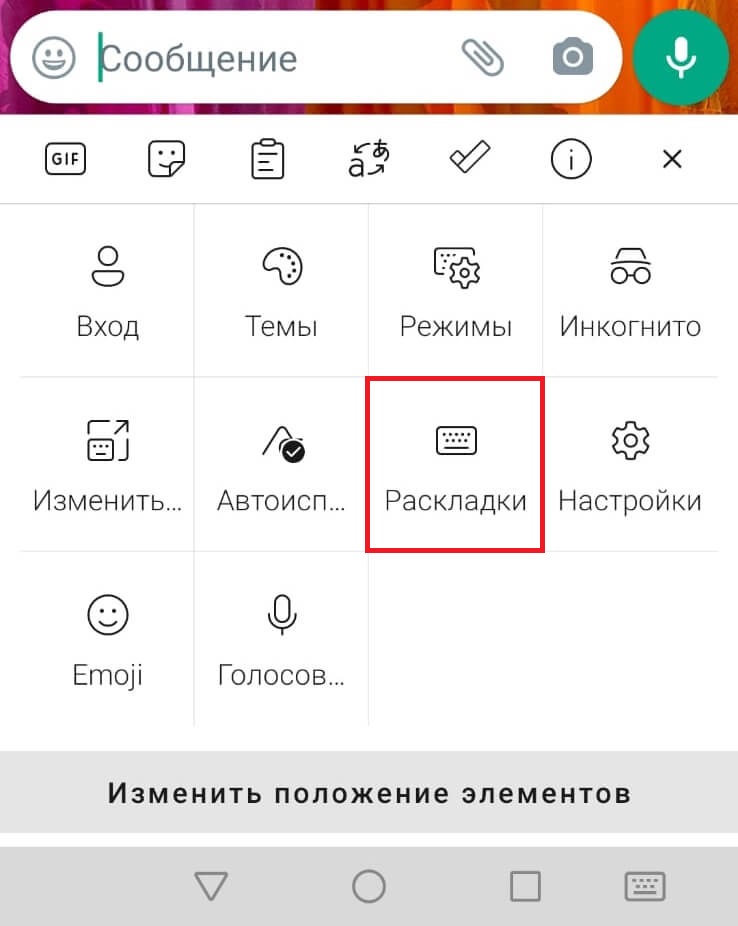
3 шаг: Нажимаете «Добавить»
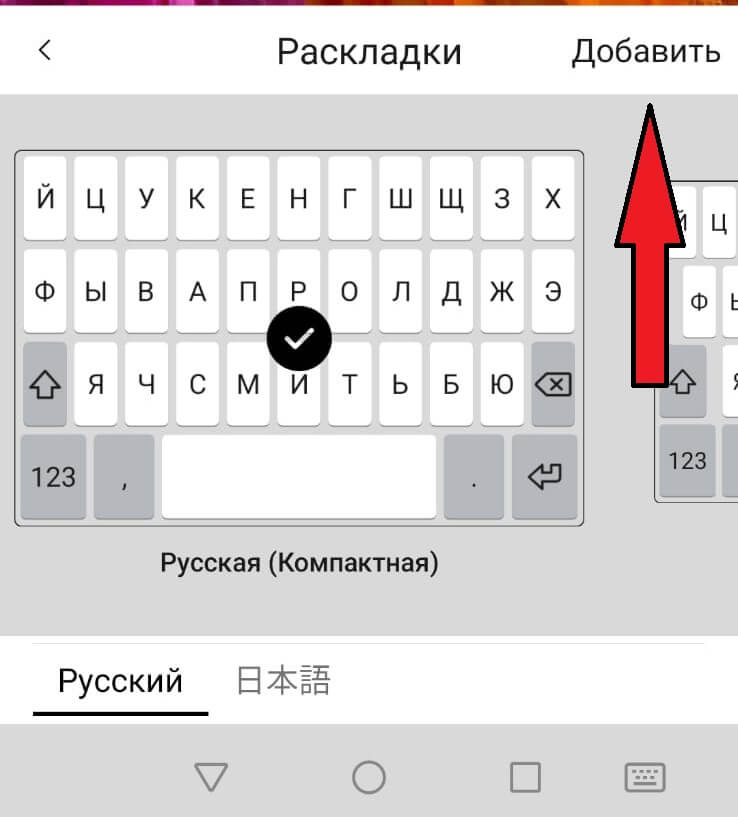
4 шаг: В списке «Предустановленные языки» находите и нажимаете на японский.
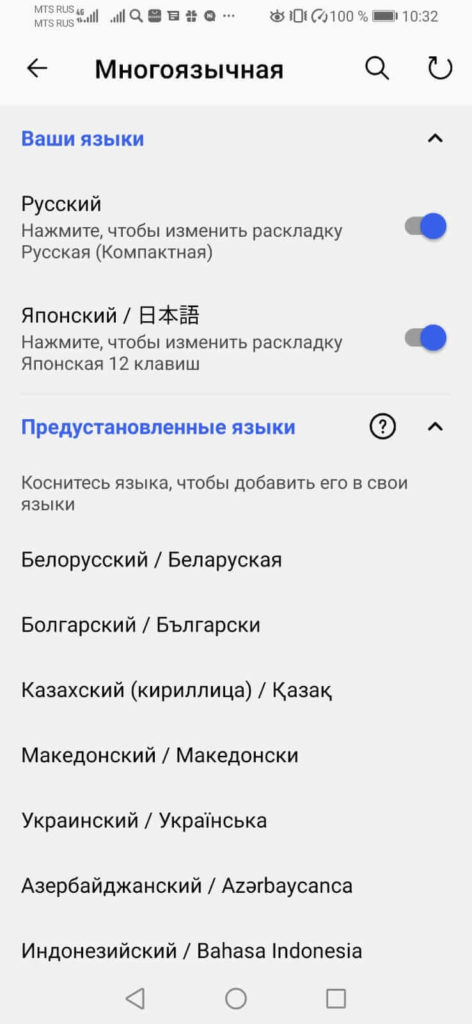
ГОТОВО! Вы успешно установили японскую раскладку на свой смартфон. Теперь вам необходимо выбрать способ печатанья из двух вариантов. Попробуйте оба и выберете наиболее подходящий.
«12 клавиш»
Теперь, когда вы переходите в раскладки у вас кроме русского языка есть еще японский 日本語 (nihongo). И так, давайте выберем раскладку «12 клавиш» и напишем слово かきます (kakimasu), что означает «написать». Чтобы писать на этой клавиатуре нужно помнить что в рядах хираганы 5 символов, заканчивающихся на гласные А И У Э О.

Пишем слово かきます пошагово:
Шаг か: Нажимаем на символ か
Шаг き: Нажимаем и удерживаем символ か. Открывается «лепесток» со всеми символами К-линии (посмотрите на фото). Чтобы написать хирагану き (и другие символы на «И») вам нужно переместить палец влево, затем отпустить. く- вверх, け-вправо, こ — вниз
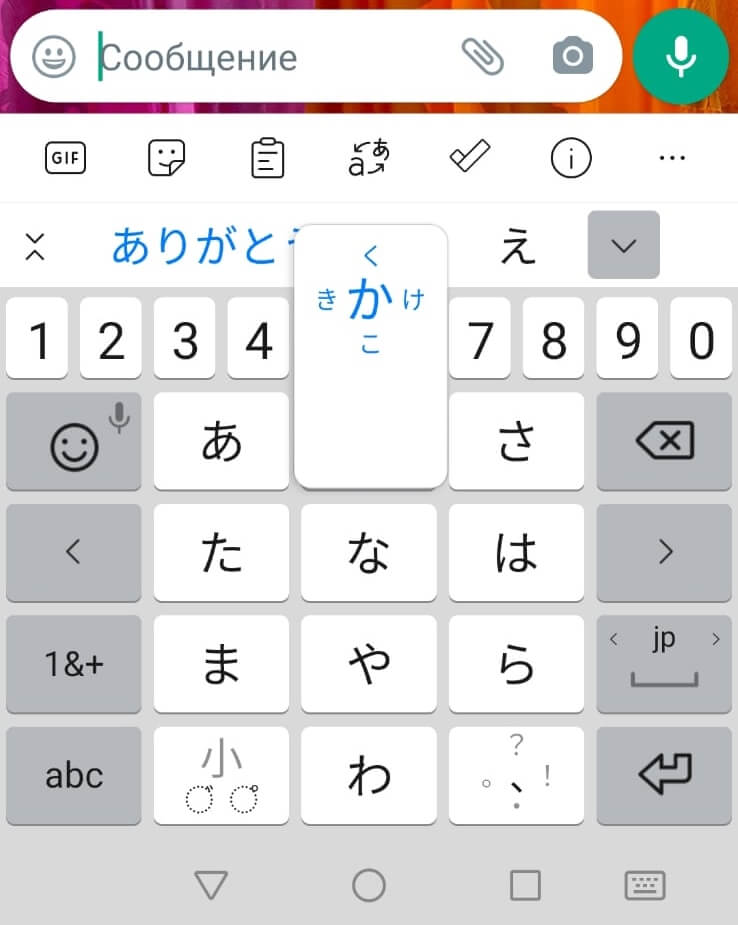
Шаг ま: Нажимаем на символ ま
Шаг す: Нажимаем и удерживаем хирагану さ, так как это первый символ С-линии. Вспоминаем (или подсматриваем) чтобы получить символ заканчивающийся на звук «У», нам нужно переместить палец вверх и отпустить.
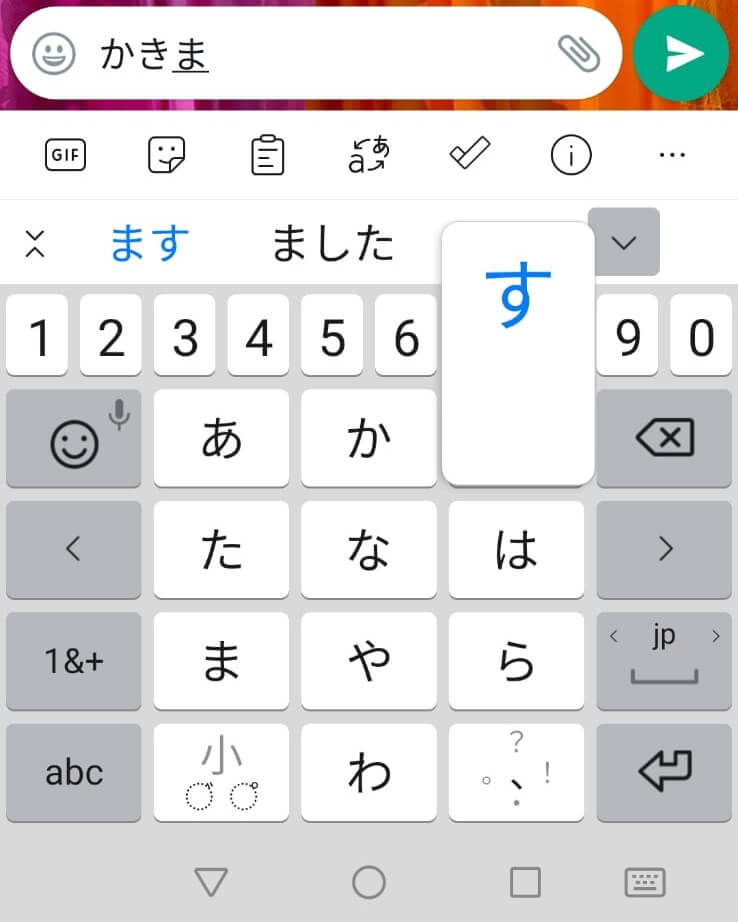
ГОТОВО! Вот мы написали слово かきます.
Японская клавиатура постоянно дает подсказки и это удобно. Мы написали слово с помощью хираганы. Вы можете видеть на фотографии это же слово написанное с помощью кандзи. Для того, что бы увидеть все подсказки вам нужно нажать на символ в виде незаконченной галочки (см. фото)
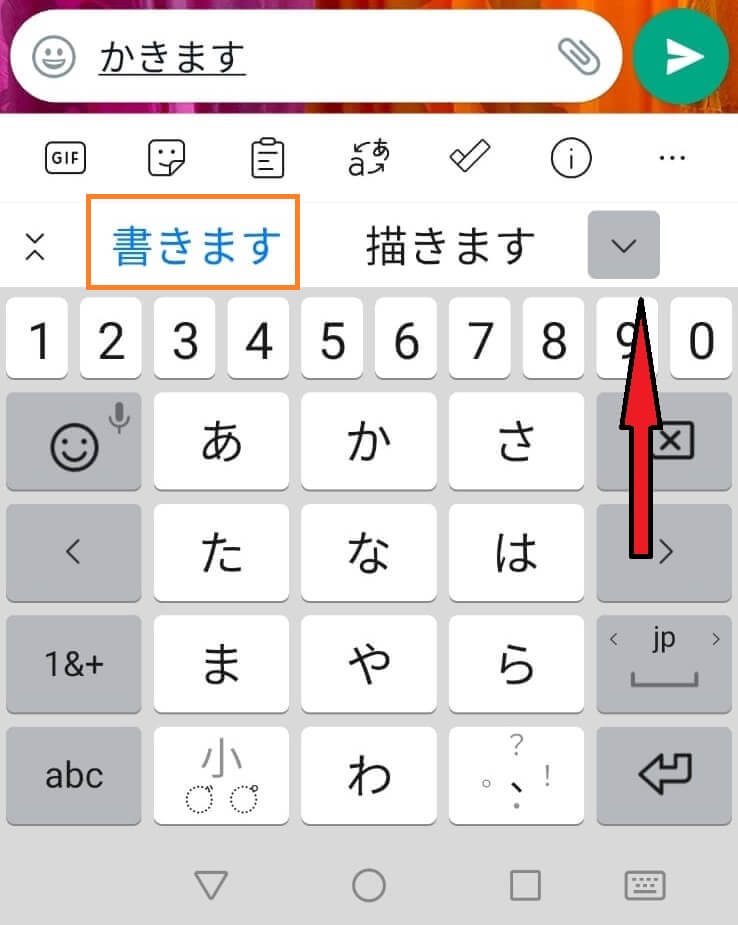
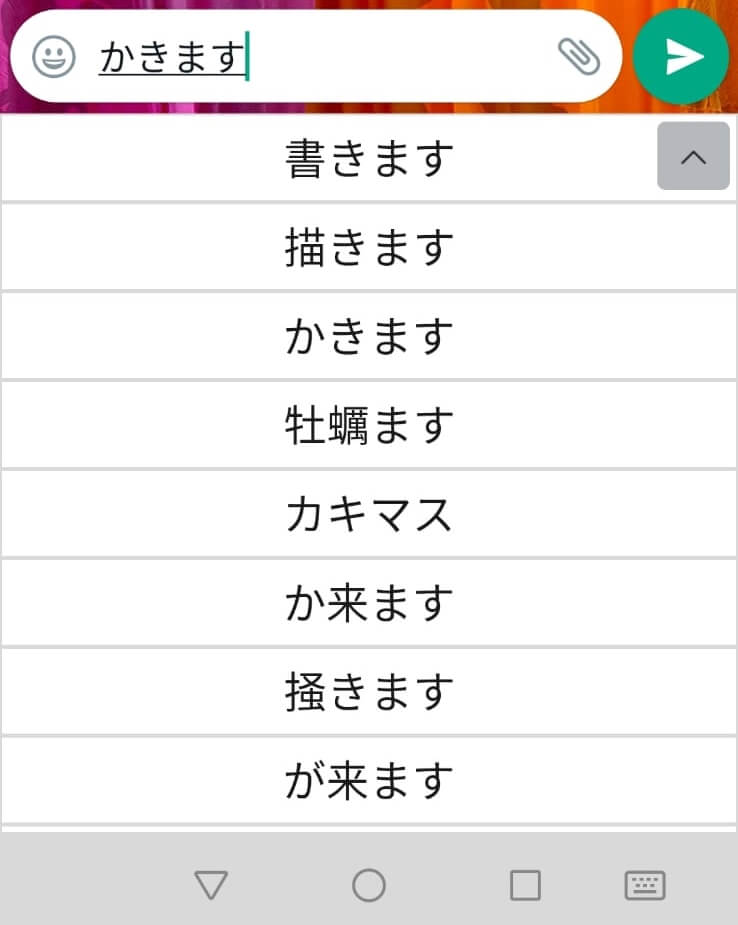
Еще один момент на который сразу хочется обратить внимание:
Надеюсь вы уже знаете что в японском языке есть уменьшенные символы, такие как маленькая つ в слове 使った (つかった -tukatta) или маленькие йотированные гласные や, ゆ и よ, которые используются для получения слогов きゃ, きゅ, きょ и других. И так, для уменьшения этих символов хираганы используйте символ «小» на клавиатуре.
Мне очень понравилось пользоваться этой клавиатурой, когда я только начал изучать японский язык, потому как это очень отличается от привычной нам клавиатуры:) Это заставило меня почувствовать как шевелиться мой мозг. Простите за подробности.
Давайте двигаться дальше.
«QWERTY»
Для того, чтобы установить эту клавиатуру мы снова переходим в раскладки и меняем клавиатуру «12 клавиш» на «QWERTY». Что бы хорошо использовать эту клавиатуру вам следует хорошо освоить ромадзи. Обязательно сделайте это! Благодаря этому знанию вы сможете легко печатать тексты любой сложности на компьютере.
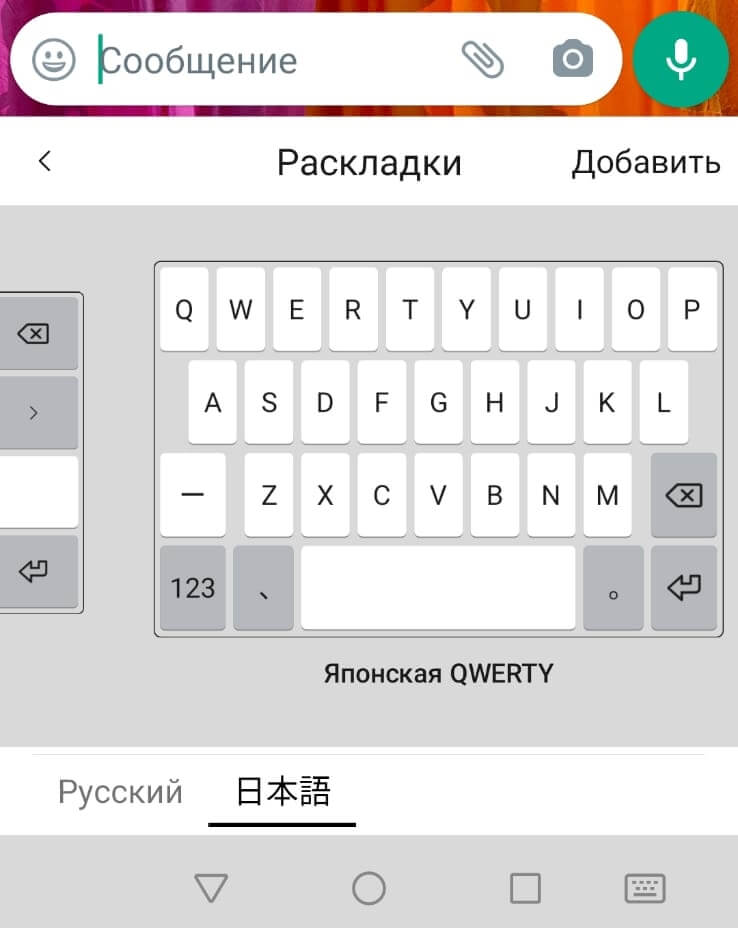
Давайте напишем предложение «Я пишу«. На японском языке оно записывается так «わたしはかきます«. Чтобы получить его, нужно напечатать символами ромадзи соответственно «watasihakakimasu«
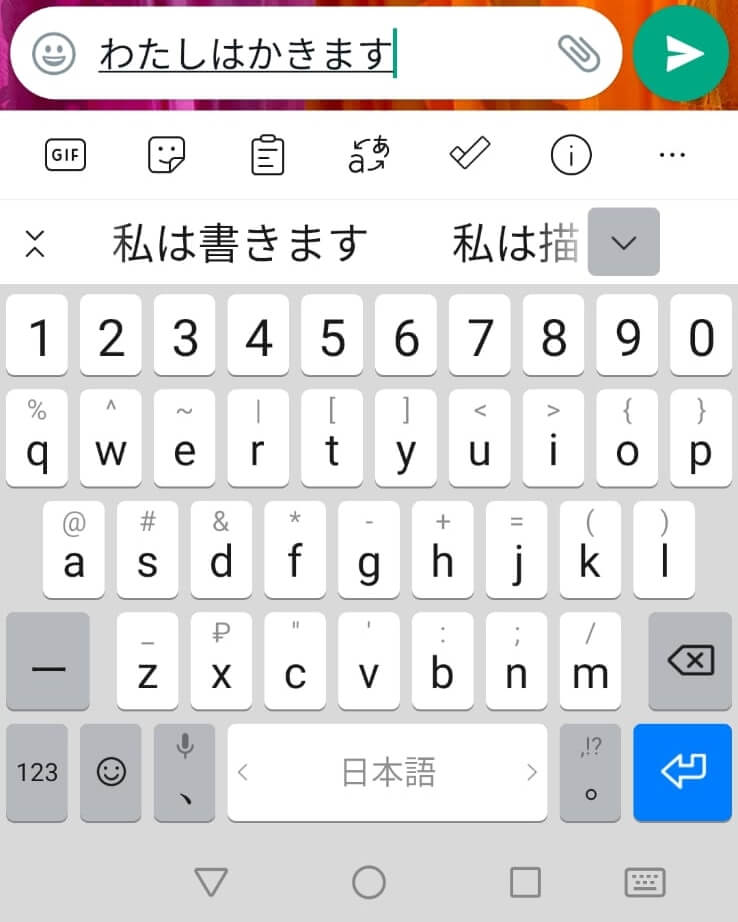
Специфические особенности японской клавиатуры «QWERTY»
Вы наверно помните, что в японском языке есть специальные символы и сейчас мы рассмотрим способ их написания:
- Для того, чтобы получить маленькую «цу», вам следует удвоить согласную. Здесь работает правило: как слышится, так и пишется. Вам следует удвоить согласную так «tte» чтобы получить символы って
- Для того, чтобы получить символ хираганы ん вам необходимо дважды нажать на букву «n»
- Используйте символы «x» или «l», чтобы написать маленькую кана, например чтобы получить てぃ вам следует написать «texi» или «teli»
- Чтобы получить символ きゃ вам нужно написать «kya» соответственно. А для じゃ — ja
Инструкция это хорошо! Но всегда интересно самому потыкать в клавиатуру и посмотреть какие символы появляются перед вами.
Японская клавиатура на компьютер ( ОС windows)
Сперва давайте установим ее на свой компьютер. Ничего сложного, просто повторяйте.
Шаг 1. Нажимаем на вкладку языки в правом нижнем углу рабочего стола. И нажимаем «Дополнительные настройки клавиатуры»
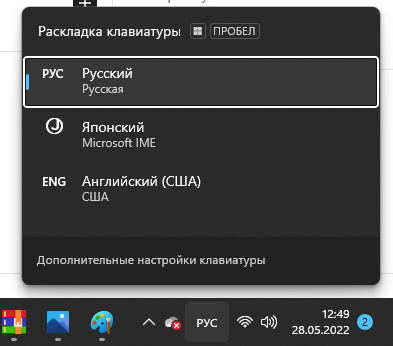
Шаг 2: Жмем «Добавить язык»
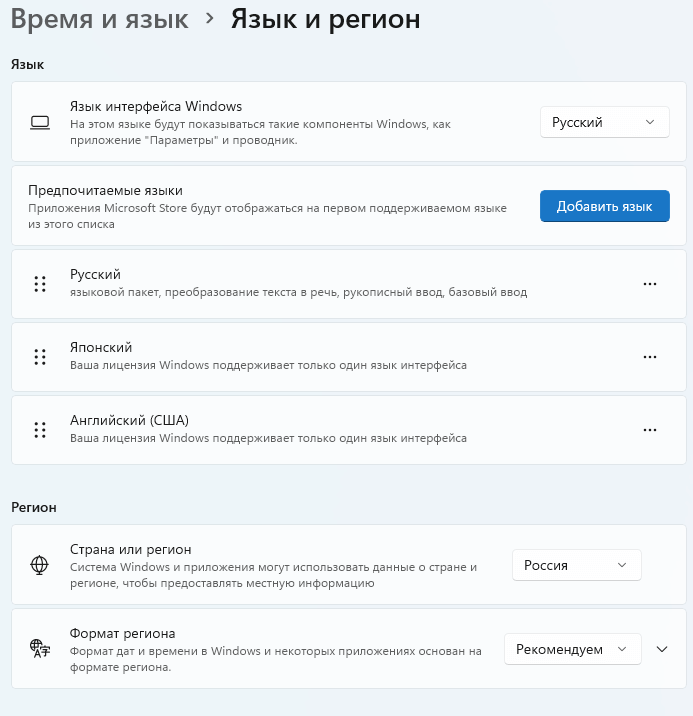
Шаг 3: Выбираем японский язык и нажимаем «Далее» затем «Установить»
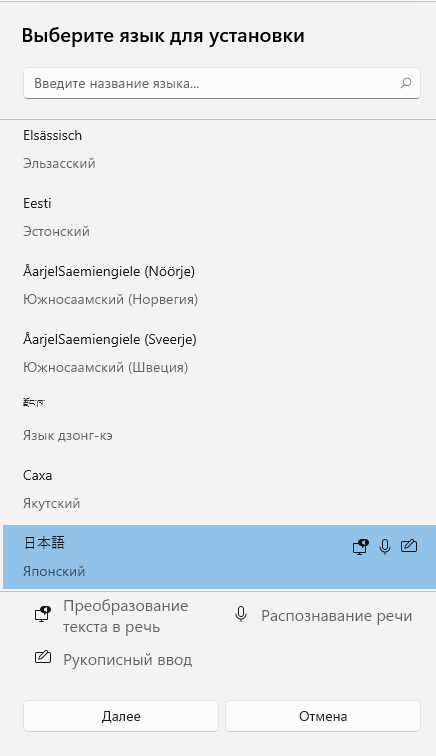
ГОТОВО! Японская клавиатура установлена на ваш компьютер. Теперь вы можете печатать письма японцам. Печатать нужно таким же способом, который мы рассмотрели выше в разделе под заголовком: Японская клавиатура «QWERTY» для телефона.
Подсказка: для удобства переключения между символами хираганы и катаканы можно использовать сочетания клавиш Caps Look + Alt для перехода на катакану и Caps Look + Ctrl что бы вернуться к хирагане.
Установка японской клавиатуры на IOS
Здесь все так же просто. Заходите в настройки ⇒ основные ⇒ клавиатура ⇒ новые клавиатуры. Там вы также можете установить клавиатуру 2-х видов: кана и ромадзи. Попробуйте обе и выбери сторону (получилось как в рекламе твикс:))
🙋♂️Хочешь выучить японский язык❓
Забирай лучший вариант обучения по самой привлекательной цене в интернете. Расширяй границы собственных возможностей 🔍 и открывай для себя новые способы заработка 💰
И начни понимать, читать и говорить на японском языке 🗣👂✍️
Вот вы и освоили японскую азбуку, и пришла пора уметь не только выписывать знаки от руки, но и печатать их на клавиатуре.
Для того, чтобы установить на свой компьютер (Windows) японскую раскладку, кликните на название языка в правом нижнем углу и выберите «Настройки языка».
Затем в открывшемся поле выберите пункт «Добавить язык» и найдите «Японский». Далее вы можете поступить двумя способами: выбрать метод ввода Romaji Input, чтобы при печати слоги образовывались при нажатии на соответствующие буквы латинского алфавита (например, набрав «sa» вы получите знак さ), или метод ввода Kana Input: каждой кнопке на вашей клавиатуре будет соответствовать один знак азбуки. Рассмотрим особенности печати в обоих случаях.
Romaji input (ввод латинскими буквами)
Данный выбор является наиболее оптимальным, поскольку не требует долгого процесса запоминания расположения кнопок. Если вы скачаете японскую раскладку ещё и на телефон, то вам, скорее всего, придётся научиться печатать именно этим способом.
При печати используется транскрипция Хэпбёрна, то есть для получения следующих знаков нужно нажать следующие латинские буквы: し = shi, ち = chi, つ = tsu, や = ya, ゆ = yu, よ = yo, わ = wa.
Знаки со звонкими или глухими согласными также образуются при помощи соответствующих латинских букв: が = ga, ぽ = po и т.д. Звонкий ряд СА пишется через Z и J: za, ji, zu, ze, zo. Сочетания с мягкими согласными также записываются, как слышатся, например: じゃ = ja, ぎゅ = gyu, にょ = nyo. Маленький ЦУ получается при вводе соответствующего согласного два раза: かっぱ = kappa, いっしょう = isshou и т.д.
Также рассмотрим более сложные моменты:
· Чтобы получить знак ん нажмите «n» два раза.
· づ печатается как «du».
· を печатается как «wo», поскольку входит в ряд ВА, состоявший когда-то из знаков wa, wi, we, wo.
· Чтобы напечатать маленькими знаки азбуки, передающие гласные звуки, нужно нажать перед ним «x» или «l»: ぁ = xa/la, ぃ = xi/li,ぅ = xu/lu, ぇ = xe/le, ぉ = xo/lo. По такому же принципу пишутся открытые слоги, которые могут быть маленькими в японском языке: ヵ = xka/lka, ヶ = xke/lke, っ = xtsu/ltsu. Однако всю азбуку так напечатать не получится.
· Для того чтобы напечатать ウェ или ウィ нужно нажать «w» и соответствующую гласную.
· Слоги с «ф» будут писаться, как слышатся: ファ = fa, フィ = fi, フェ = fe, フォ = fo.
· Сочетание ティ печатается как «thi» или «texi/teli».
· Знак удлинения гласного звука в катакане (ー) печатается как тире.
· Знаки препинания печатаются нажатием на кнопки «б» (、), «ю» (。) и «.» (・).
· Чтобы напечатать японские кавычки нажмите кнопку, где находится русская буква «х», для открывающей скобки (「) и кнопку «ъ» для закрывающей скобки (」).
Kana Input (ввод каной)
Данный способ печати на японском языке является более простым с точки зрения понимания того, как писать «сложные» сочетания знаков, однако требует большого количества времени для развития скорости печати. Кроме того, в самом начале при данном выборе вам придётся проявить творческий подход.
Метод ввода Kana Input подразумевает, что, нажав одну кнопку на клавиатуре, вы получите один знак слоговой азбуки. В Японии, безусловно, все знаки уже заранее подписаны на кнопках производителем, однако в нашем случае вам придётся подписывать их самостоятельно (например, лаком для ногтей с тонкой кисточкой). Тогда знаки каны будут располагаться вот так:

Рассмотрим особенности печати на такой раскладке:
· Для того, чтобы напечатать нигори (две точки, озвончающие согласный звук), нажмите на кнопку, на которой располагается русская буква «х». Ханнигори (кружок, оглушающий звук х) находится на кнопке, которой соответствует «ъ».
· Маленький знак ЦУ и маленькие гласные пишутся как наши большие буквы: зажмите Shift и нажмите кнопку с необходимым знаком.
· Знаки わ и を находятся на одной кнопке – где расположен ноль. Если вы просто нажмёте на неё, то получите знак わ, а если при этом зажмёте Shift, то получите знак を.
· Знак удлинения гласного звука в катакане находится на той же кнопке, что и знак ХО. Если вы просто нажмёте на неё, то получите знак ほ, а если при этом зажмёте Shift, то получите знак ー.
· Знаки препинания также печатаются при помощи зажатия клавиши Shift: Shift + «б» = 、, Shift + «ю» = 。, Shift + «.» = ・.
· Чтобы напечатать японские кавычки зажмите Shift и нажмите «х» для открывающей кавычки (「) и Shift + «ъ» для закрывающей (」).
Общие особенности печати на японском языке
Если вы напечатаете какое-либо слово и нажмёте «пробел», оно преобразуется в иероглифы или знаки катаканы. Нажав на пробел ещё раз, вы увидите список, из которого можно выбрать знаки, подходящие под ваш конкретный случай. Для этого нажимайте пробел, пока не дойдёте до подходящего варианта. Завершив свой выбор, нажмите Enter.

Помимо всего прочего, японская раскладка может порадовать вас наличием дополнительных символов-картинок. Так, некоторые слова могут преобразовываться не только в иероглифы, но и в изображения. Например, если вы напишете ねこ («кошка») и нажмёте «пробел» определённое количество раз, то сможете получить символ 🐈. Ещё примеры: ほし («звезда») – ★/☆, はーと («сердце») – 💛/💑/💘 и т.д.
Удачи в дальнейшем освоении японского языка!
Источник:
Буландо А.В. «Японская азбука»
Пользовательский интерфейс
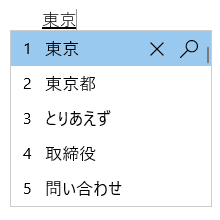
В окне «Прогноз» предлагаются наиболее подмытая кандидаты.
Общие операции
|
В этом состоянии |
Клавиши |
Действие |
|---|---|---|
|
Перед тем как фокус попадет в окно кандидатов |
TAB |
Введите окно прогноза. |
|
SHIFT+TAB |
Введите окно прогноза. |
|
|
СТРЕЛКА ВНИЗ |
Введите окно прогноза. |
|
|
СТРЕЛКА ВВЕРХ |
Введите окно прогноза. |
|
|
С фокусом внутри окна кандидатов |
TAB |
Переместите выбранное вниз. |
|
SHIFT+TAB |
Переместите выбранное вверх. |
|
|
СТРЕЛКА ВНИЗ |
Переместите выбранное вниз. |
|
|
СТРЕЛКА ВВЕРХ |
Переместить выбранное вверх. |
|
|
Номер |
Выбор соответствующего кандидата. |
|
|
ВВОД |
Выбор кандидата, на котором фокус. |
Другие функции
-
Предлагаемые кандидаты можно настроить в параметрах IME> общие >прогнозирования ввода.
-
Использовать историю ввода
-
Использовать системный словарь
-
Используйте службы предложений (включив эту возможность, ваши записи будут зашифрованы и отправлены в корпорацию Майкрософт для получения текстовых предложений от Bing.)
-
-
Вы можете щелкнуть значок перекрестия или нажать CTRL+DELETE, чтобы удалить выбранного кандидата.
Примечание: Некоторые кандидаты удалить нельзя (например, даты).
-
Вы можете щелкнуть значок лупу или нажать CTRL+B, чтобы найти выбранного кандидата в Интернете.
В окне «Конвертация» предлагаются кандидаты, чтение которых соответствует типу.
Общие операции
|
В этом состоянии |
Клавиши |
Действие |
|---|---|---|
|
Перед тем как фокус попадет в окно кандидатов |
Космос |
Первое нажатие: Преобразование того, что вы вводите. 2-й нажмите: откройте окно соиверсии. |
|
SHIFT+ПРОБЕЛ |
Первое нажатие: Преобразование того, что вы вводите. 2-й нажмите: откройте окно соиверсии. |
|
|
С фокусом внутри окна кандидатов |
Космос |
Переместите выбранное вниз. |
|
SHIFT+ПРОБЕЛ |
Перемещение выбранного вверх (шаблон Microsoft IME) или вниз (шаблон ATOK). |
|
|
СТРЕЛКА ВНИЗ |
Перемещение выделения вниз (шаблон IME Майкрософт) или выбор выбранного кандидата. (Шаблон ATOK) |
|
|
СТРЕЛКА ВВЕРХ |
Переместите выбранное вверх. |
|
|
TAB |
Развернуть до представления таблицы. |
|
|
Номер |
Выбор соответствующего кандидата. |
|
|
ВВОД |
Выбор кандидата, на котором фокус. |
Другие функции
-
IME может повысить точность ввода в зависимости от того, что вы вводите. Этот параметр можно отключить с помощью параметра Улучшить точность ввода в зависимости от того, что я вводим на этом компьютере в параметрах IME > Обучение и Словарь.
-
Вы можете вручную добавить новое слово в словарь IME снизу.
-
Откройте средство словаря пользователей в
параметрах IME > Обучение и Словарь. -
Добавьте Word в контекстное меню (контекстное меню) значка режима IME в области уведомлений.
-
-
Системные словари можно включить и отключить в параметрах IME системных словарей > Обучение и Словарь.
Сочетания клавиш
IME предлагает ключи или сочетания клавиш для использования функций IME.
|
Клавиши |
Действие |
|---|---|
|
Ханаку/Дзенкаку |
Включение или отключение ввода на японском языке. |
|
Eisu (CAPS LOCK) |
Переключение между хираганой и буквенно-цифровым режимом. |
|
Хирагана |
Переход в режим хираганы. |
|
ALT+Хирагана |
Переключение между вводом Кана и вводом Ромадзи. Необходимый компонент: Включите ввод Перейти к Кане или Синди с помощью клавиш ALT+Катакана Хирагана Синди в параметрах IME > Общие. |
|
SHIFT+Хирагана |
Переход в режим Катаканы. |
|
Преобразование |
Реконверсия |
|
CTRL+Преобразовать |
Открытие контекстного меню IME (контекстное меню). |
|
NonConvert |
Переключение между хираганой, полноширинной катаканой и полуширинной катаканой. |
|
SHIFT+NonConvert |
Переключение между полуширинным буквенно-цифровым режимом и полноширинным буквенно-цифровым режимом. |
|
ImeOn (あ клавиша) *1 |
Переход в режим хираганы. |
|
ALT+ImeOn (あ клавиша) *1 |
Переключение между вводом Кана и вводом Ромадзи. Необходимый компонент: Включите ввод Перейти к Кане или Синди с помощью клавиш ALT+Катакана Хирагана Синди в параметрах IME > Общие. |
|
CTRL+ImeOn (あ клавиша) *1 |
Реконверсия |
|
SHIFT+ImeOn (あ клавиша) *1 |
Переход в полноширинный режим катаканы. |
|
ImeOff (клавиша) *1 |
Переход в полуширинный буквенно-цифровой режим. |
|
CTRL+ImeOff (клавиша) *1 |
Переключение между хираганой, полноширинной катаканой и полуширинной катаканой. |
|
SHIFT+ImeOff (клавиша A) *1 |
Переключение между полноширинными буквенно-цифровыми символами, начинающимися с заглавной буквы, заглавными буквами и первыми заглавными буквами. |
*1. Клавиши ImeOn (あ) и ImeOff (A) доступны на конкретных аппаратных клавиатурах японского языка. Клавиши ImeOn и ImeOff работают в следующих операционных системах:
-
Windows 10 версии 1903 (сборка ОС 18362.1049 или более поздняя)
-
1909 (сборка ОС 18363.1049 или более поздняя)
-
2004 (сборка ОС 19041.388 или более поздняя)
-
Версии Windows 10 позже 2004
-
Windows 11
Для разработчиков: обратитесь к разделу Клавиатура Для Японии — Реализация ImeOn / ImeOff | Документация Майкрософт для получения дополнительных сведений.
|
Клавиши |
Действие |
|---|---|
|
Ханаку/Дзенкаку |
Включение или отключение ввода на японском языке. |
|
Eisu (CAPS LOCK) |
Переключение между хираганой и буквенно-цифровым режимом. |
|
Хирагана |
Переключение между хираганой и буквенно-цифровым режимом. |
|
ALT+Хирагана |
Переключение между вводом Кана и вводом Ромадзи. Необходимый компонент: Включите ввод Перейти к Кане или Синди с помощью клавиш ALT+Катакана Хирагана Синди в параметрах IME > Общие. |
|
SHIFT+Хирагана |
Переход в режим Катаканы. |
|
Преобразование |
Включение или отключение ввода на японском языке. |
|
SHIFT+ПРЕОБРАЗОВАНИЕ |
Реконверсия |
|
NonConvert |
Переключение между хираганой и полуширинным буквенно-цифровым режимом. |
|
CTRL+NonConvert |
Переключение между хираганой, полноширинной катаканой и полуширинной катаканой. |
|
SHIFT+NonConvert |
Переключение между хираганой, полноширинным буквенно-цифровым режимом и полуширинным буквенно-цифровым режимом. |
|
ImeOn (あ клавиша) *1 |
Переход в режим хираганы. |
|
ALT+ImeOn (あ клавиша) *1 |
Переключение между вводом Кана и вводом Ромадзи. Необходимый компонент: Включите ввод Перейти к Кане или Синди с помощью клавиш ALT+Катакана Хирагана Синди в параметрах IME > Общие. |
|
CTRL+ImeOn (あ клавиша) *1 |
Реконверсия |
|
SHIFT+ImeOn (あ клавиша) *1 |
Переход в полноширинный режим катаканы. |
|
ImeOff (клавиша) *1 |
Переход в полуширинный буквенно-цифровой режим. |
|
CTRL+ImeOff (клавиша) *1 |
Переключение между хираганой, полноширинной катаканой и полуширинной катаканой. |
|
SHIFT+ImeOff (клавиша A) *1 |
Переключение между полноширинными буквенно-цифровыми символами, начинающимися с заглавной буквы, заглавными буквами и первыми заглавными буквами. |
*1. Клавиши ImeOn (あ) и ImeOff (A) доступны на конкретных аппаратных клавиатурах японского языка. Клавиши ImeOn и ImeOff работают в следующих операционных системах:
-
Windows 10 версии 1903 (сборка ОС 18362.1049 или более поздняя)
-
1909 (сборка ОС 18363.1049 или более поздняя)
-
2004 (сборка ОС 19041.388 или более поздняя)
-
Версии Windows 10 позже 2004
-
Windows 11
Для разработчиков: обратитесь к разделу Клавиатура Для Японии — Реализация ImeOn / ImeOff | Документация Майкрософт для получения дополнительных сведений.
|
Клавиши |
Действие |
|---|---|
|
CTRL+DELETE |
Удаление выбранного кандидата из окна прогноза. |
|
CTRL+B |
Поиск выбранного кандидата в окне прогноза. |
|
TAB |
Развернуть или свернуть представление таблицы в окне выбора преобразования. |
|
Клавиша Windows +точка (.) |
Открытие средство выбора эмодзи. |
|
CTRL+SHIFT+F10 |
Включение или отключение частного режима IME. |
|
F6 |
Преобразование вводной строки в хирагану. |
|
F7 |
Преобразование вводной строки в полноширинную катакану. |
|
F8 |
Преобразование вводной строки в полуширинную катакану. |
|
F9 |
Преобразование вводной строки в полноширинный буквенно-цифровой режим. |
|
F10 |
Преобразование вводной строки в полуширинный буквенно-цифровой режим. |
|
Клавиши |
Действие |
|---|---|
|
ALT+Backquote (‘) |
Включение или отключение ввода на японском языке. |
|
CTRL+CAPS LOCK |
Эквивалентна клавише Хирагана на японской клавиатуре (клавиша 106/109). |
|
ALT+CAPS LOCK |
Эквивалентна клавишам SHIFT+Хирагана на японской клавиатуре (клавиша 106/109). |
|
SHIFT+CAPS LOCK |
Эквивалентна клавише Eisu на японской клавиатуре (клавиша 106/109). |
|
Клавиши |
Действие |
|---|---|
|
CTRL+DELETE |
Удаление выбранного кандидата из окна прогноза. |
|
CTRL+B |
Поиск выбранного кандидата в окне прогноза. |
|
TAB |
Развернуть или свернуть представление таблицы в окне выбора преобразования. |
|
Клавиша Windows +точка (.) |
Открытие средство выбора эмодзи. |
|
CTRL+SHIFT+F10 |
Включение или отключение частного режима IME. |
|
F6 |
Преобразование вводной строки в хирагану. |
|
F7 |
Преобразование вводной строки в полноширинную катакану. |
|
F8 |
Преобразование вводной строки в полуширинную катакану. |
|
F9 |
Преобразование вводной строки в полноширинный буквенно-цифровой режим. |
|
F10 |
Преобразование вводной строки в полуширинный буквенно-цифровой режим. |
Параметры IME
Поиск параметров IME в Windows 11
-
Выберите Начните , а затем Параметры > time & language > language & region. -
В строке « Японский» выберите > языковых параметров.
-
В IME Майкрософт. выберите > параметры клавиатуры.
Примечание: Вы также можете искать «Параметры IME для японского языка» в поиске на панели задач.
Поиск параметров IME в Windows 10
-
Выберите Начните , а затем Параметры > time & language > Language. -
Прокрутите страницу вниз и выберите параметры > японского языка.
-
Прокрутите страницу вниз и выберите IME (Майкрософт) и выберите Параметры.
Примечание: Вы также можете искать «Параметры IME для японского языка» в области поиска на панели задач или нажать Параметры в контекстном меню (контекстном меню) значка режима IME в области уведомлений.
Настройка клавиш
С помощью IME вы можете изменить определенную функцию ключа в параметрах IME > настройки клавиши и сенсорного.
-
Ключевой шаблон: ключевой шаблон — это набор ключевых конфигураций. В Windows 11 и Windows 10 обновлении за октябрь 2020 г. IME предлагает следующие шаблоны: Дополнительные сведения см. в разделе Сочетания клавиш.
-
Microsoft IME
-
ATOK
-
-
Ключевое назначение: если вы хотите настроить определенную функцию ключа в выбранном шаблоне, вы можете настроить несколько ключей на этапе назначения ключа.
Как предоставить отзыв?
Если у вас возникли проблемы или есть предложения относительно Microsoft IME, сообщите нам об этом в Центре отзывов. Центр отзывов можно открыть в контекстном меню (контекстном меню) значка режима IME в области уведомлений или щелкнуть здесь. Ваш отзыв отправляется непосредственно нашим инженерам, работающим над улучшением IME. Дополнительные сведения о действиях по предоставлению отзывов можно найти в статье Отправка отзыва с помощью приложения «Центр отзывов».
Совместимость
Обновление IME для японского языка (Майкрософт) было продлено с Windows 10 октября 2020 г. (версия 2004) и также доступно Windows 11. IME поддерживает параметр совместимости в параметрах IME > Общие. Если у вас возникнут проблемы с новым IME, вы можете включить предыдущую версию IME, включив функцию Использовать предыдущую версию IME (Майкрософт). Мы продолжим улучшать новый IME, поэтому думайте о том, как хранить отзывы, чтобы помочь нам в работе с новыми данными.
Нужна дополнительная помощь?
При освоении азов языка потребность в наборе слов на компьютере не так уж и велика. Но постепенно каждый изучающий японский язык задаётся вопросом, а как же набирать на клавиатуре столь огромное количество иероглифов и знаков аж двух азбук?
Предположим, что на вашем компьютере уже установлена поддержка японского языка. Если ещё нет, то советуем прочитать статью на нашем сайте о том, как установить японский язык на свой компьютер.
Многие, узнав о том, что в японском языке есть азбуки хирагана и катакана, недоумевают, зачем такое обилие иероглифов, если любое слово можно записать при помощи азбук? Ответ на этот вопрос прост: в японском языке очень много слов, которые произносятся одинаково, и для их различия нужны кандзи.
На самом деле печатать на японском языке совсем несложно и делать это можно на наших обыкновенных клавиатурах. Весь секрет в том, что абсолютно любое японское слово можно набрать при помощи латинских букв (ромадзи).
К примеру нам нужно написать слово «нос», по-японски hana (鼻). В японском языке словом «hana» обозначается также цветок (花), начало, почин (端) и т.д.
Итак, печатаем буквы h-a-n-a, причём уже при наборе h-a это сочетание превратится в знак хираганы は (ha).
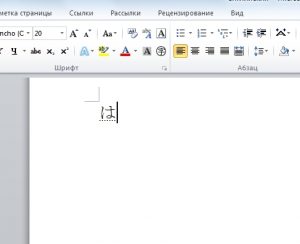
При помощи пробела находим нужный нам символ и нажимаем Enter. Готово — иероглиф напечатан.
Если после набора знаков азбуки сразу нажать Enter, то окошко не появится, и слово так и останется записанным хираганой (はな).
Теперь перейдём к важному моменту — печать знаков фуриганы. Кто не знает, фуригана — это знаки каны, которые печатаются над или под иероглифами, расшифровывая их чтение. Фуригана является своего рода транскрипцией. Наличие знаков фуриганы значительно упрощает чтение незнакомого японского текста и подсказывает верные чтения, если они вдруг забыты. Даже сами японцы не знают до конца всех иероглифов, поэтому активно используют фуригану.
Поддержка знаков фуриканы уже встроена в Microsoft Word, поэтому остаётся найти заветную кнопочку, которая находится на панели инструментов во вкладке Главная.
Называется эта кнопка Фонетическое руководство. Для того, чтобы знаки фуриганы появились над словами, необходимо выделить нужную фразу или слово, нажать на кнопку Фонетическое руководство и нажать ОК.
При желании можно настроить окошко этого инструмента по своему усмотрению.
Если вы пока не знаете японский язык достаточно хорошо, чтобы печатать на нем свои первые сообщения, то я хочу вас обрадовать: в моей группе годового обучения Японскому языку еще есть место. И, возможно, это место как раз для вас. Вы ведь мечтаете уже менее, чем через год, начать свободно общаться с японцами на повседневные темы?
Если да, то кликните по ссылке, чтобы получить более подробную информацию о моей группе.
перевести
Вопрос этот мне задают регулярно, поэтому решил это дело подробно изложить. Даже если вы знаете, как это делать, советую заглянуть под кат, в конце поста я рассказал о двух полезных опциях, не очень широко известных даже среди печатающих по-японски.
И сразу хорошая новость: никаких дополнительных программ устанавливать не надо; если у вас Office XP или младше, все необходимые функции там встроены (про более старшие версии не знаю).
Первый шаг: устанавливаем японскую раскладку на клавиатуру. Для этого идем в Control Panel и там выбираем Regional and Language Options. Там выбираем закладку Languages и нажимаем кнопку Details. Появляется вот такая картинка:
Находим там строчку Japanese, выделяем ее и нажимаем кнопку Add…. Все, японская раскладка добавлена, о чем говорит значок клавиатуры и надпись Keyboard (см. картинку). Теперь у вас на клаве три раскладки, которые переключаются друг за другом по кругу. Ну, в общем, пока ничего необычного и особых знаний не требующего – точно так же вы устанавливаете себе кириллическую раскладку, если у вас английская версия Офиса.
Далее, переключаемся на японскую клавиатуру. При этом на панели внизу экрана появляются следующие значки (см. картинку):
Нам нужен значок, изображающий буковку «А». Если на него нажать, выпадет менюшка, показанная на картинке. Тут можно выбирать алфавит, которым на экране будет изображаться то, что вы на японской клаве печатаете – хирагана, либо катакана (из последней я обычно использую Full-width).
Допустим, выбрали хирагану. Теперь поехали печатать. Набираются японские слова латинскими буквами с использованием классической транслитерации «ромадзи». Тут все довольно несложно, в основном японский алфавит записывается латиницей так, как слышится: a, i, u, e, o, ka, ki, ku, ke, ko и т.д. «Я», «ю», «ё» печатаются как ya, yu, yo. Слоги типа «дза», «дзи» – как za, zi (или ji), zu и т.д. Слоги «ся» (шя), «сю» (шю) и «сё» (шё) – как sya, syu, syo. Буква う (у), выражающая длинный звук – соответственно, буквой u. В катакане, где долгота гласной обозначается длинной чертой (––), нажимаете клавишу «дефис». Пауза перед согласным, отображаемая по-японски маленькой буквой つ (цу) пишется удвоением последующей согласной. Частицы は («ва», совпадающая по написанию с «ха») и を (о) печатаются, как ha и wo, а буква わ (ва) – как wa. Если что-то забыл, то любой слог можно легко подобрать по аналогии.
Таким образом, если вы хотите написать по-японски «Хоккайдо», то печатаете:
hokkaidou, а компьютер сам переформатирует это вот так (u на конце обозначает долгий звук):
ほっかいどう.
В процессе печати японские буквы будут подчеркнуты пунктирной чертой. Это значит, что компьютер ждет от вас дальнейших действий – оставить слово, как есть, азбукой, или переформатировать в иероглифы. Чтобы оставить азбукой, нужно нажать Enter, а чтобы переделать в канджи (иероглифы) – нажать пробел. Слово будет автоматом переведено в тот вариант канджи, который компьютеру покажется наиболее подходящим/часто встречающимся. Если вам нужен не этот вариант, снова нажимаете пробел, и выскакивает менюшка – список всех имеющихся вариантов. Выбираете нужный и жмете Enter. Если нужного нет – проверьте то, что напечатали азбукой, программа чувствительна к тонкостям типа длины гласных и т.д.
В нашем случае, при нажатии пробела слово «Хоккайдо» сразу записывается правильными иероглифами:
北海道
Вот, собственно, и все. А теперь – пара бонусов.
1. Делаем транскрипцию иероглифического текста азбукой
Допустим, у вас на компьютере есть текст, записанный канджи, а как это все читается – непонятно. Хотелось бы иметь то же самое, записанное хираганой. Ничего проще: выделяем текст, затем идем в меню Format / Asian layout (Формат / Разметка для восточно-азиатских языков) и там в выпадающей менюшке выбираем Phonetic Guide (Фонетическое руководство). Появляется просмотровое окошечко, в котором можно отформатировать вид записи. Нажав ОК, получим следующее:
北海道.
К сожалению, далеко не всегда программа выдает правильный вариант. Посмотреть другие предлагаемые варианты можно в упомянутом окошечке нажатием кнопки Default readings (По умолчанию), ну, а если вы сами знаете, как слово читается, то правильное чтение можно напечатать в соответствующем поле (слева наверху в том же окне).
Забавно, но ту же процедуру программа выполняет и для русского текста! Выглядит это так:
Выглядит это так. Хрень полная, но при желании можно вручную подправить: хрень полная.
2. Переводим
Еще меньше людей знают, что прямо в Ворде можно переводить, причем не только с японского, а и других языков. Просто нажимаем на слово правой кнопкой, в выпавшей менюшке выбираем Translate. Справа открывается панелька, на которой предлагается вариант перевода. Там же можно выбрать, с какого на какой язык. Возможности у этого переводчика слабенькие, многих слов не знает, но иногда бывает полезно. Чтобы эта опция работала, компьютер должен быть подключен к интернету.